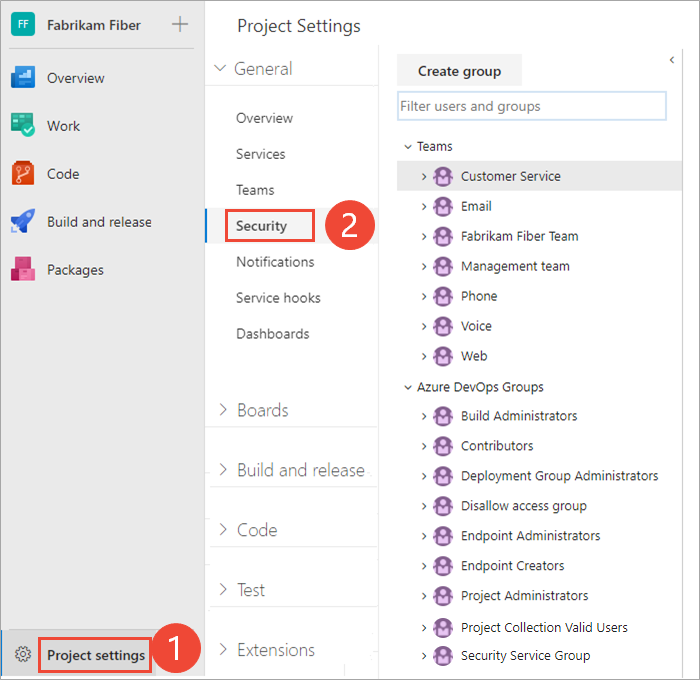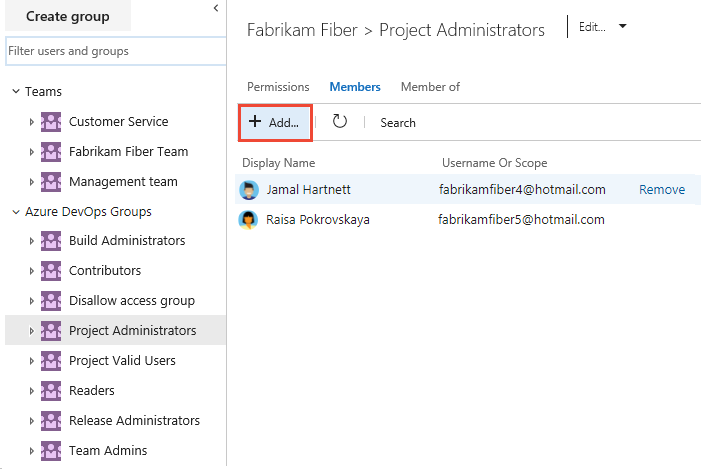Projektadminisztrátor keresése
Azure DevOps Services | Azure DevOps Server 2022 – Azure DevOps Server 2019
A Projektgazdák csoport egy projekt elsődleges rendszergazdai biztonsági csoportja, amelynek tagjai jogosultak a következő feladatok elvégzésére:
- Projekt törlése vagy átnevezése
- Felhasználók és csapatok hozzáadása projekthez
- Területútvonalak és iterációs útvonalak kezelése
- Megosztott lekérdezési mappák rendszerezése
- Csoporttagságok módosítása, beleértve a tagok hozzáadását a Projektgazdák csoporthoz vagy más projektszintű csoportokhoz
- Engedélyek szabályozása a projekt szintjén és a projekt által definiált objektumok esetében
Ha felhasználókat szeretne hozzáadni a Projektgazdák csoporthoz, vagy módosítani szeretne egy projektszintű engedélyt, olvassa el a Projektszintű engedélyek módosítása című témakört.
Előfeltételek
A Projektgazdák csoport tagjainak kereséséhez a Projektgyűjtemény érvényes felhasználók csoportjának tagjának kell lennie. A projekthez hozzáadott felhasználók automatikusan hozzáadódnak ehhez a csoporthoz.
A Projektgazdák csoport tagjainak azonosítása
Végezze el az alábbi lépéseket a Projektgazdák csoport tagjainak azonosításához.
Feljegyzés
A Projektengedélyek beállításai lap előnézeti lapjának engedélyezéséről az Előzetes verziójú funkciók engedélyezése című témakörben olvashat.
Jelentkezzen be a projektbe (
https://dev.azure.com/{Your_Organization}/{Your_Project}).Válassza a Projektbeállítások>engedélyeit.
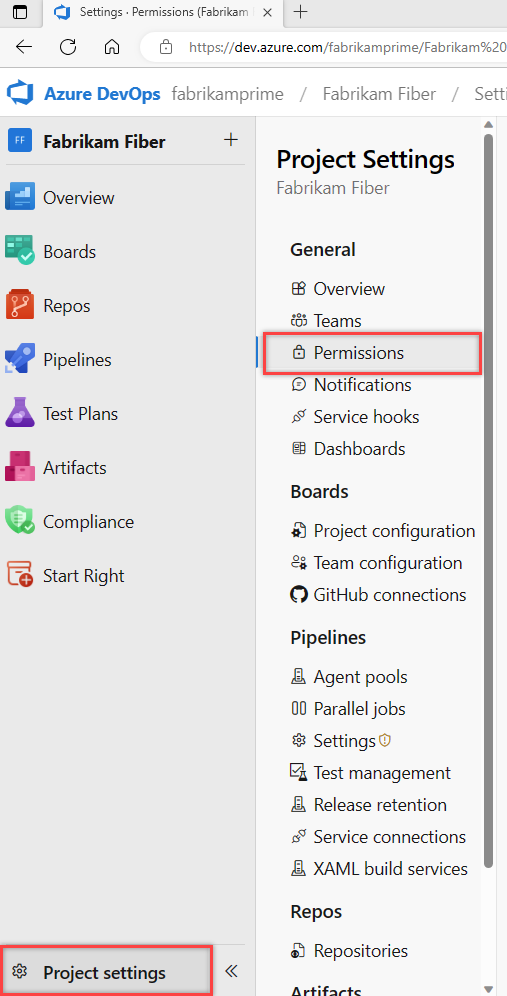
Válassza a Projektgazdák>tagok lehetőséget.
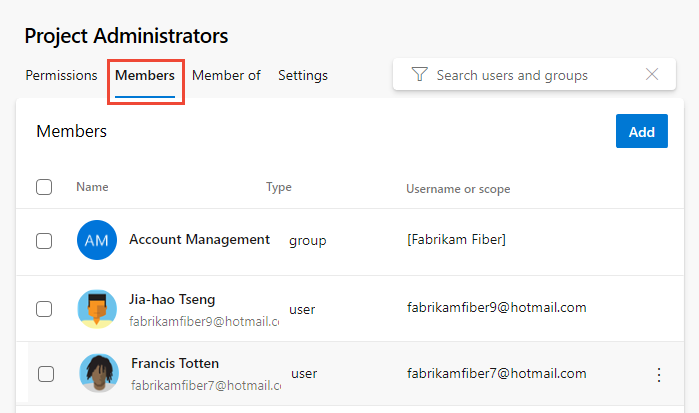
Írja be a felhasználói fiók nevét a szövegmezőbe, majd válassza ki a megjelenő egyezést. A rendszer által felismert több identitást is megadhat a Felhasználók és/vagy csoportok hozzáadása mezőbe. A rendszer automatikusan keres egyezéseket. Válassza ki a megfelelőt.
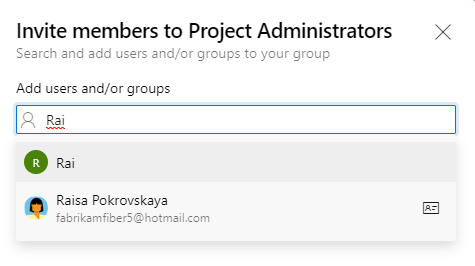
Feljegyzés
A korlátozott hozzáféréssel rendelkező felhasználók, például az érdekelt felek, akkor sem férhetnek hozzá a kiválasztott funkciókhoz, ha engedélyeket adnak ezeknek a funkcióknak. További információ: Engedélyek és hozzáférés.
Válassza a Mentés lehetőséget.
Jelentkezzen be a projektbe (
https://dev.azure.com/{Your_Organization}/{Your_Project}).Válassza a Project Settings Security (Projektbeállítások biztonsága) lehetőséget>.
Válassza a Tagok lehetőséget.
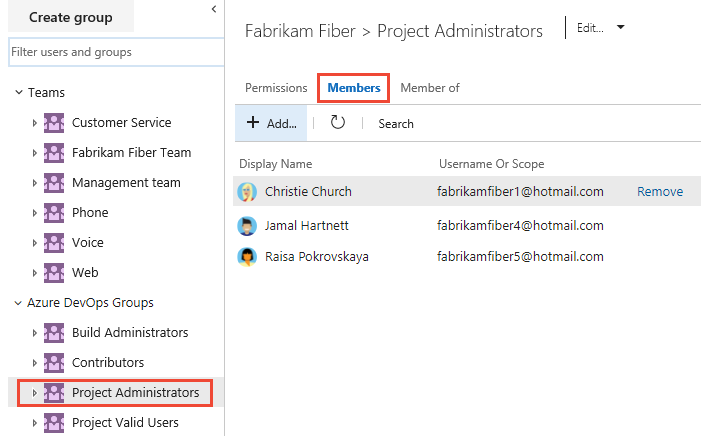
A megjelenítés megjeleníti a Projektcsoportgazdák csoport tagjainak listáját.
Következő lépések
Kapcsolódó cikkek
Visszajelzés
Hamarosan elérhető: 2024-ben fokozatosan kivezetjük a GitHub-problémákat a tartalom visszajelzési mechanizmusaként, és lecseréljük egy új visszajelzési rendszerre. További információ: https://aka.ms/ContentUserFeedback.
Visszajelzés küldése és megtekintése a következőhöz: